Häufig gestellte Fragen zur Verkaufschancenverwaltung
In diesem Artikel werden häufig gestellte Fragen zur Verkaufschancenverwaltung in Dynamics 365 Sales, Sales Premium und Sales Professional beantwortet.
Der Geschäftsabschlussmanager-Arbeitsbereich wurde durch die Verkaufschancen-Pipeline-Ansicht ersetzt. Alle Geschäftsabschlussmanager-Links oder -Lesezeichen werden automatisch zur Ansicht Meine offenen Verkaufschancen umgeleitet. Wählen Sie Anzeigen als>Pipeline-Ansicht aus, um die Verkaufschancen-Pipeline-Ansicht zu öffnen.
Gibt es Unterschiede zwischen der Verkaufschancen-Pipeline-Ansicht und dem Geschäftsabschlussmanager-Arbeitsbereich?
Ja In der folgenden Tabelle werden die Unterschiede zwischen dem Arbeitsbereich „Geschäftsabschlussmanager“ und der Ansicht „Verkaufschancen-Pipeline“ beschrieben.
| Komponente | Verkaufschancen-Pipeline-Ansicht | Geschäftsabschlussmanager |
|---|---|---|
| Zugriffs-Steuerelement | Verfügbar für alle Benutzer, die Zugriff auf die Seite Verkaufschance haben. | Nur für Sicherheitsrollen verfügbar, denen Zugriff auf den Arbeitsbereich gewährt wurde. |
| Bearbeitbares Raster | Verwendet das bearbeitbare Rastersteuerelement in Power Apps und kann in Power Apps angepasst werden. | Die Anpassung erfolgte über JavaScript. |
| Seitenpanel | Verwendet das standardmäßige Verkaufschancen-Formular im Seitenbereich. | Ein separates Formular namens In Kontextansicht wurde im Seitenbereich mit begrenzten Anpassungen verwendet. |
Es gibt einige Möglichkeiten:
- Die Option Anzeigen als kann im Dreipunktmenü auf der Seite Verkaufschancen ausgeblendet sein.
- Ihr Administrator hat möglicherweise die Liste Anzeigen als angepasst. Bitten Sie Ihren Administrator darum, das Steuerelement hinzuzufügen.
- Ihre Organisation hat sich möglicherweise nicht für die Vorabzugangs-Funktionen entschieden. Wenden Sie sich an Ihren Administrator, wenn Sie sie ausprobieren möchten.
- Ihr Administrator hat möglicherweise benutzerdefinierte Ansichten für Verkaufschancen deaktiviert. Bitten Sie Ihren Administrator, die Ansicht manuell hinzuzufügen.
Wenn Sie eine verknüpfte Entität im Filter der Pipeline-Ansicht verwenden, stellen Sie fest, dass der im Abschnitt Metriken angezeigte Wert vom tatsächlichen Wert abweicht. Das folgende Beispiel zeigt, wie sich der Zählwert von der Gesamtzahl der Zeilen unterscheidet.

In diesem Beispiel basiert der Filter auf Zitaten, die vom Benutzer erstellt wurden. Wenn der Benutzer zwei Angebote für dieselbe Chance erstellt hat, wird als Anzahl der Chancen zwei angezeigt. Dies liegt daran, dass die Aggregatfunktion die Anzahl der vom Filter zurückgegebenen Datensätze zählt. Dasselbe Verhalten können Sie beobachten, wenn Sie die Funktionen Summe oder Durchschnitt verwenden.
Um den Wert des geschätzten Umsatzes im Verkaufschance-Formular bearbeiten zu können, muss der Umsatz als Vom Benutzer angegeben konfiguriert sein und die Verkaufschance den Status Offen haben.
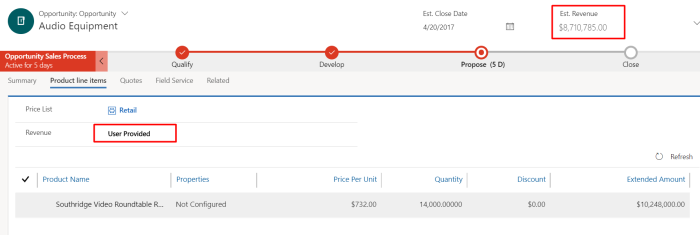
Wenn Sie Produkte zu einer Verkaufschance, einem Angebot, einem Auftrag oder einer Rechnung hinzufügen, werden die Est. Umsatz und Gesamtbetrag werden nur dann automatisch aktualisiert, wenn Sie die Systempreisberechnung ausgewählt haben. Weitere Informationen finden Sie unter Produktkatalogeinstellungen festlegen.
Installieren Sie Dynamics 365 Sales Insights und verwenden Sie die Standard-Verkaufschancenentität. Zum Erstellen eines Bewertungsmodells ist eine Mindestanzahl an Verkaufschancen erforderlich:
Um ein Verkaufschancenbewertungsmodell aufzubauen, brauchen Sie mindestens 40 gewonnene und 40 verlorenen Verkaufschancen.
Die Verkaufschancen müssen spätestens am 1. Januar des Vorjahres erstellt worden sein.
Wie überprüfe ich, ob ich über die erforderliche Anzahl an Möglichkeiten verfüge, um ein Bewertungsmodell pro Phase zu erstellen?
Wenn Sie bei der Bewertung Ihrer Chancen das Phasenmodell verwenden möchten, achten Sie darauf, dass Sie in der letzten Phase von Geschäftsprozessfluss mindestens 40 abgeschlossene Chancen haben. Wenn Sie das Stufenmodell nicht verwenden möchten, lesen Sie diesen Abschnitt , um die Mindestanforderungen zu überprüfen.
Wählen Sie auf der Seite „Chancen“ im Ansichtsselektor „Auswählen Geschlossene Chancen “ aus.
Auswählen Fügen Sie die folgenden Filter hinzu und legen Sie sie fest:
- Erstellt am = Letzten 6 Monaten.
Auswählen Hinzufügen>Verwandte Entität hinzufügen und folgende Filter festlegen:
- Zugehörige Entität = Lead-to-Opportunity-Verkaufsprozess
- Operator = Enthält Daten
- Feld = Aktive Phase
- Operator = Gleich
- Wert = Schließen
Auswählen Hinzufügen>Zeile hinzufügen und legen Sie die folgenden Filter fest:
- Feld = Statusgrund
- Operator = Ist nicht gleich
- Wert = Abgebrochen
Lead-Bewertungen: Bei neuen Leads erfolgt die Bewertung nahezu in Echtzeit. Der Punktestand wird innerhalb von 15 Minuten nach der Speicherung eines neuen Leads angezeigt. Bei aktuellen Leads werden die Scores alle 24 Stunden aktualisiert.
Opportunity-Scores: Für neue und aktualisierte Opportunities werden die Scores alle 24 Stunden aktualisiert.
Ja, Sie können ändern, welche Attribute ausgewählt werden, um das Modell zu trainieren. Das Out-of-the-Box-Modell wählt jedoch automatisch die Attribute aus, die für Ihr Unternehmen am relevantesten sind.
Ja, Sie können mehrere Modelle hinzufügen und veröffentlichen, die für jede Branche in Ihrem Unternehmen spezifisch sind. Weitere Informationen: Ein Modelll hinzufügen
Die Bewertung wird durch das Modell des maschinellen Lernens erzeugt.
Der Grad gruppiert nur die Ergebnisse in vier Bereiche, die der Administrator konfigurieren kann.